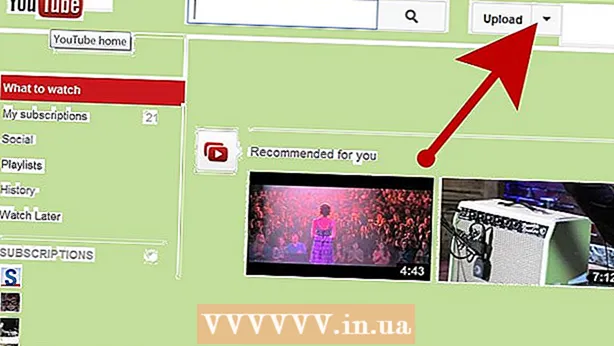Schrijver:
Tamara Smith
Datum Van Creatie:
24 Januari 2021
Updatedatum:
1 Juli- 2024
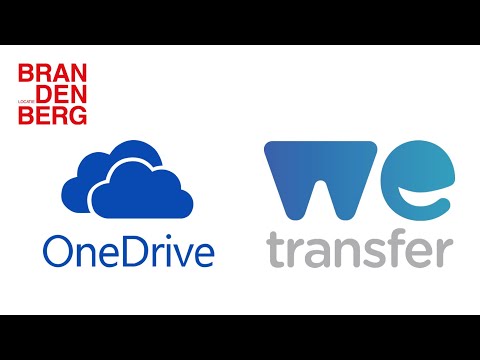
Inhoud
- Stappen
- Methode 1 van 5: Bestanden comprimeren (archiveren)
- Methode 2 van 5: Een bestand splitsen
- Methode 3 van 5: Bestanden delen met Dropbox
- Methode 4 van 5: Google Drive gebruiken
- Methode 5 van 5: Cloudopslag
- Waarschuwingen
E-mail is niet ontworpen om grote bestanden te verzenden en bijna alle e-mailservices beperken de bijlagegrootte tot 10 MB. Yahoo en Gmail hebben limieten van 20 MB, maar als je een groot bestand wilt bijvoegen, zoals meerdere foto's of videobestanden, dan wordt die e-mail niet verzonden. Er zijn verschillende methoden om grote bestanden te verzenden.
Stappen
Methode 1 van 5: Bestanden comprimeren (archiveren)
 1 Blader door verschillende programma's voor bestandscompressie. De meeste moderne besturingssystemen worden geleverd met ingebouwde archiveringsprogramma's. Er zijn ook veel andere apps die gratis of voor een relatief lage prijs te downloaden zijn. Bekijk PentaZip, PicoZip, PKZip, PowerArchiver, StuffIt en WinZip.
1 Blader door verschillende programma's voor bestandscompressie. De meeste moderne besturingssystemen worden geleverd met ingebouwde archiveringsprogramma's. Er zijn ook veel andere apps die gratis of voor een relatief lage prijs te downloaden zijn. Bekijk PentaZip, PicoZip, PKZip, PowerArchiver, StuffIt en WinZip.  2 Installeer het geselecteerde programma op uw computer.
2 Installeer het geselecteerde programma op uw computer. 3 Maak een archief door met de rechtermuisknop op het bestand te klikken en op Toevoegen aan zipbestand of Toevoegen aan archief te klikken.
3 Maak een archief door met de rechtermuisknop op het bestand te klikken en op Toevoegen aan zipbestand of Toevoegen aan archief te klikken. 4 Open de brief, klik op "invoegen" of "bijvoegen" (afhankelijk van uw software of e-mailservice), zoek het gezipte bestand en dubbelklik erop om het aan de brief toe te voegen.
4 Open de brief, klik op "invoegen" of "bijvoegen" (afhankelijk van uw software of e-mailservice), zoek het gezipte bestand en dubbelklik erop om het aan de brief toe te voegen.- 5 Onthoud dat de ontvanger van de e-mail ook een hulpprogramma op zijn computer moet hebben om het bestand uit te pakken.

Methode 2 van 5: Een bestand splitsen
- 1 Splits het bronbestand in kleinere bestanden met behulp van WinRar (archiver). Dit programma moet ook op de computer van de ontvanger worden geïnstalleerd om de integriteit van het originele bestand te herstellen.

 2 Installeer WinRar-software op uw computer.
2 Installeer WinRar-software op uw computer. 3 Voer het programma uit.
3 Voer het programma uit. 4 Selecteer het bestand dat u wilt comprimeren en splitsen en klik op Toevoegen aan archief.
4 Selecteer het bestand dat u wilt comprimeren en splitsen en klik op Toevoegen aan archief. 5 Stel de gewenste grootte in voor elk nieuw bestand bij het splitsen van het originele bestand.
5 Stel de gewenste grootte in voor elk nieuw bestand bij het splitsen van het originele bestand. 6 Klik op "OK" en wacht tot het proces is voltooid. WinRar zal de nieuwe bestanden in dezelfde map plaatsen als het originele bestand.
6 Klik op "OK" en wacht tot het proces is voltooid. WinRar zal de nieuwe bestanden in dezelfde map plaatsen als het originele bestand.  7 Open de brief en voeg afzonderlijke RAR-bestanden toe, waarbij u erop let dat u de maximaal toegestane grootte (meestal 10 MB) niet overschrijdt.
7 Open de brief en voeg afzonderlijke RAR-bestanden toe, waarbij u erop let dat u de maximaal toegestane grootte (meestal 10 MB) niet overschrijdt.
Methode 3 van 5: Bestanden delen met Dropbox
 1 Meld je aan bij dropbox.com. U kunt gratis 2 GB aan ruimte gebruiken.
1 Meld je aan bij dropbox.com. U kunt gratis 2 GB aan ruimte gebruiken.  2 Start het Dropbox-installatieproces. Klik op Ja om de voorwaarden te accepteren en volg de instructies om Dropbox te installeren.
2 Start het Dropbox-installatieproces. Klik op Ja om de voorwaarden te accepteren en volg de instructies om Dropbox te installeren.  3 Voeg bestanden toe aan Dropbox via dropbox.com of de Dropbox-map op je computer.
3 Voeg bestanden toe aan Dropbox via dropbox.com of de Dropbox-map op je computer.- 4 Deel op Dropbox en deel het bestand met de juiste persoon. Je kunt dit rechtstreeks vanuit de Dropbox-map op je computer of op Dropbox.com doen.
- Klik in de Dropbox-map op je computer met de rechtermuisknop op het bestand of de map die je wilt delen en selecteer "Dropbox-link delen". Hiermee wordt de link naar het bestand naar het klembord gekopieerd. Plak deze link in je e-mail.

- Klik in je dropbox.com-account met de rechtermuisknop op het bestand of de map die je wilt delen. Selecteer "Link delen". Voeg het e-mailadres van de ontvanger toe en voer uw bericht in. Klik op Verzenden.

- Klik in de Dropbox-map op je computer met de rechtermuisknop op het bestand of de map die je wilt delen en selecteer "Dropbox-link delen". Hiermee wordt de link naar het bestand naar het klembord gekopieerd. Plak deze link in je e-mail.
Methode 4 van 5: Google Drive gebruiken
 1 Meld u aan voor Google Drive.
1 Meld u aan voor Google Drive. 2 Open Google Drive.
2 Open Google Drive. 3 Klik op de pijl omhoog naast Maken.
3 Klik op de pijl omhoog naast Maken. 4 Navigeer naar het bestand dat u wilt delen. Dubbelklik op het bestand en wacht tot het klaar is met uploaden naar Google Drive.
4 Navigeer naar het bestand dat u wilt delen. Dubbelklik op het bestand en wacht tot het klaar is met uploaden naar Google Drive.  5 Klik op "Delen". Voer het e-mailadres van de ontvanger in (veld "Gebruikers uitnodigen"). Selecteer de voorwaarden voor het verlenen van toegang tot het bestand: alleen-lezen of alleen-lezen.
5 Klik op "Delen". Voer het e-mailadres van de ontvanger in (veld "Gebruikers uitnodigen"). Selecteer de voorwaarden voor het verlenen van toegang tot het bestand: alleen-lezen of alleen-lezen.  6 Bepaal hoe u het bestand wilt delen. U kunt een e-mailmelding rechtstreeks vanuit Google Drive verzenden, of u kunt de bestandslink kopiëren die zich bovenaan het venster Instellingen voor delen bevindt.
6 Bepaal hoe u het bestand wilt delen. U kunt een e-mailmelding rechtstreeks vanuit Google Drive verzenden, of u kunt de bestandslink kopiëren die zich bovenaan het venster Instellingen voor delen bevindt.  7 Klik op Voltooien om het bestand te delen.
7 Klik op Voltooien om het bestand te delen.
Methode 5 van 5: Cloudopslag
- 1 Er zijn veel opslagfaciliteiten voor bestanden in de cloud beschikbaar.
- YouSendIt.com stelt u in staat om gratis bestanden tot 100 MB te verzenden.

- SugarSync biedt bestandsopslag tot 5 GB.

- Met WeTransfer kunt u bestanden tot 2 GB groot opslaan. Registratie is niet vereist. U kunt ook een wachtwoord instellen om toegang te krijgen tot bestanden.

- SkyDrive van Microsoft. Hotmail of Outlook zal u automatisch vragen om SkyDrive te gebruiken wanneer u een te grote e-mail probeert te verzenden.

- YouSendIt.com stelt u in staat om gratis bestanden tot 100 MB te verzenden.
Waarschuwingen
- Onthoud dat toegang tot een bestand (door verwijzing) dat zich in de "cloud"-opslag bevindt, door elke gebruiker kan worden verkregen (als u geen opslag gebruikt waar u een wachtwoord kunt instellen).
- Sommige opslagplaatsen houden bestanden meerdere dagen vast, dus waarschuw de ontvanger dat de link naar uw bestanden enige tijd zal werken.